
Viele Freunde müssen Dateien auf dem Computer ändern, aber beim Ändern von Dateien wird immer das TrustedInstaller-Popup-Fenster angezeigt. Heute habe ich Ihnen eine detaillierte Lösung vorgestellt. Schauen wir uns das an.
1. Klicken Sie mit der rechten Maustaste auf eine leere Stelle auf dem Desktop, klicken Sie auf „Neu“ und dann auf „Textdokument“.

2. Doppelklicken Sie, um das Dokument zu öffnen und geben Sie den Code ein:
Windows Registry Editor Version 5.00
[HKEY_CLASSES_ROOT*shellrunas]@="TrustedInstaller-Berechtigungen erhalten"
[HKEY_CLASSES_ROOT*shellrunascommand]@=" cmd.exe /c take own /f "%1" && icacls "%1" /grant Administrators:F""IsolatedCommand"="cmd.exe /c takeown /f "%1" && icacls "%1" /grant Administratoren:F"
[ HKEY_CLASSES_ROOTDirectoryshellrunas]@="TrustedInstaller-Berechtigungen erhalten""NoWorkingDirectory"=""
[HKEY_CLASSES_ROOTDirectoryshellrunascommand]@="cmd.exe /c takeown /f "%1" /r /d y && icacls "% 1" /grant Administrators:F /t""IsolatedCommand"="cmd.exe /c takeown /f "%1" /r /d y && icacls "%1" /grant Administrators:F /t"
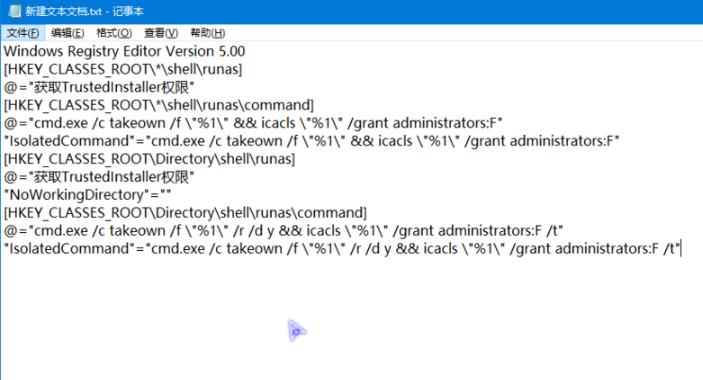
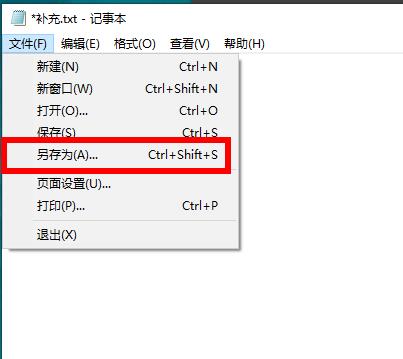
4. Nachdem Sie den Namen eingegeben haben, klicken Sie auf „Speichern“.

5. Ändern Sie das Suffix des Dokuments auf dem Desktop in .reg.

6. Klicken Sie zum Ändern auf Ja.
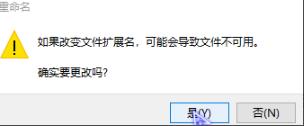
7. Doppelklicken Sie auf die Registrierungsdatei, um sie in die Registrierung zu importieren. Klicken Sie auf „Ja“, um den Import zu starten.
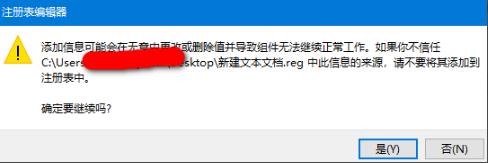
8. Nachdem der Import erfolgreich war, klicken Sie erneut auf „Ja“.
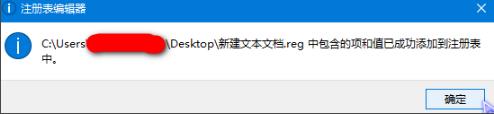
9. Klicken Sie abschließend mit der rechten Maustaste auf die Datei und die Option „TrustedInstaller-Berechtigungen abrufen“ wird angezeigt.
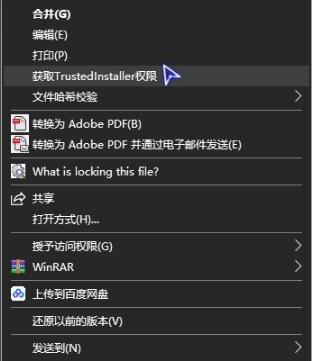
Das obige ist der detaillierte Inhalt vonSo erhalten Sie TrustedInstaller-Berechtigungen im Win10-System. Für weitere Informationen folgen Sie bitte anderen verwandten Artikeln auf der PHP chinesischen Website!
 Lösungen für unbekannte Software-Ausnahmen in Computeranwendungen
Lösungen für unbekannte Software-Ausnahmen in Computeranwendungen
 Komplementalgorithmus für negative Zahlen
Komplementalgorithmus für negative Zahlen
 Verwendung der Rowcount-Funktion
Verwendung der Rowcount-Funktion
 Datenbank-Er-Diagramm
Datenbank-Er-Diagramm
 So überprüfen Sie tote Links auf Websites
So überprüfen Sie tote Links auf Websites
 So stellen Sie aus dem Papierkorb geleerte Dateien wieder her
So stellen Sie aus dem Papierkorb geleerte Dateien wieder her
 Die Rolle der klonbaren Schnittstelle
Die Rolle der klonbaren Schnittstelle
 So verwenden Sie die magnetische Btbook-Suche
So verwenden Sie die magnetische Btbook-Suche




